在 Chrome 中管理和使用密码和表单填充功能

在数字化的世界中,我们常常需要记住许多密码和表单信息。谢天谢地,Chrome 浏览器提供了密码和表单的自动填充功能,帮助我们轻松地登录账号和完成表单填写。
以下是如何在 Chrome 中管理和使用这些功能的详细教程:
密码管理:
启用/禁用密码自动保存:
1.打开 Chrome 浏览器

2.点击右上角的三个点,选择“设置”。
3.在左侧菜单中点击“密码和表单”(或在“自动填充”区域点击“密码”)。
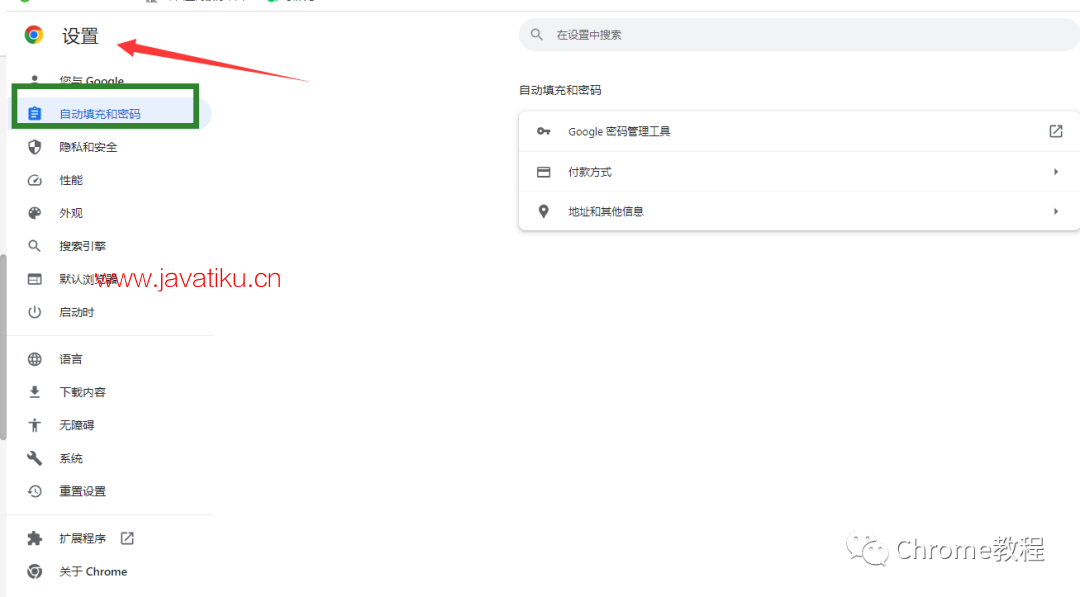
你会看到“自动提供密码保存”的开关,你可以点击开关来启用或禁用此功能。
查看、编辑和删除保存的密码:
在“密码和表单”区域,点击“密码”。
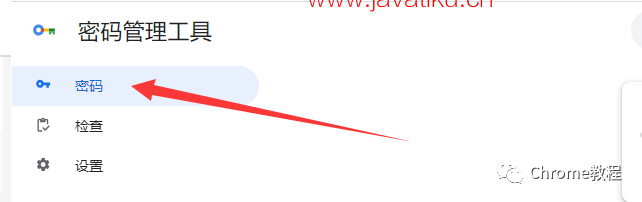
你会看到一个列表,显示所有保存的用户名和密码。
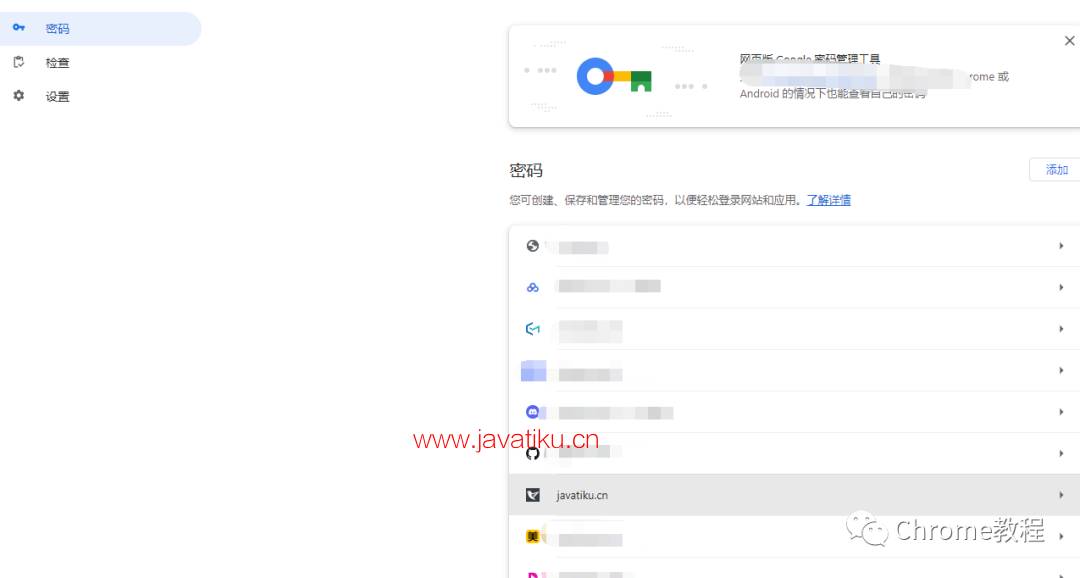
要查看密码,点击列表中的眼睛图标。
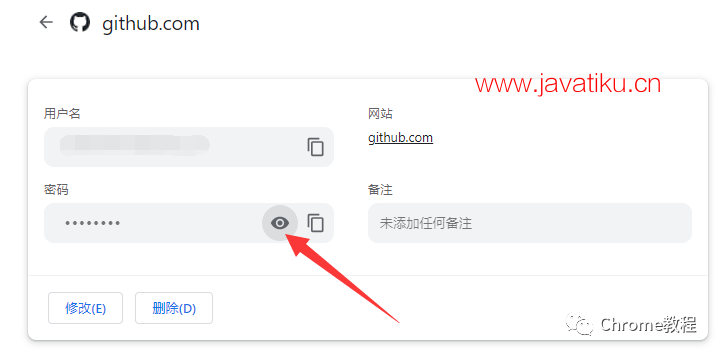
要删除密码,点击下方的删除按钮。
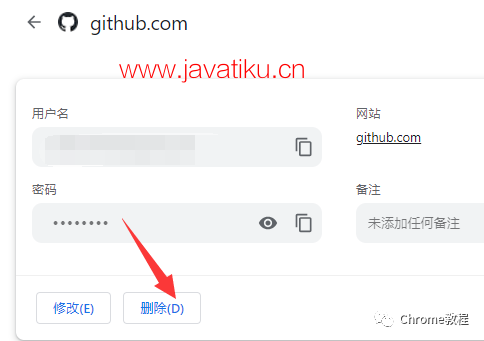
要修改密码,直接点击修改,然后输入新的密码即可
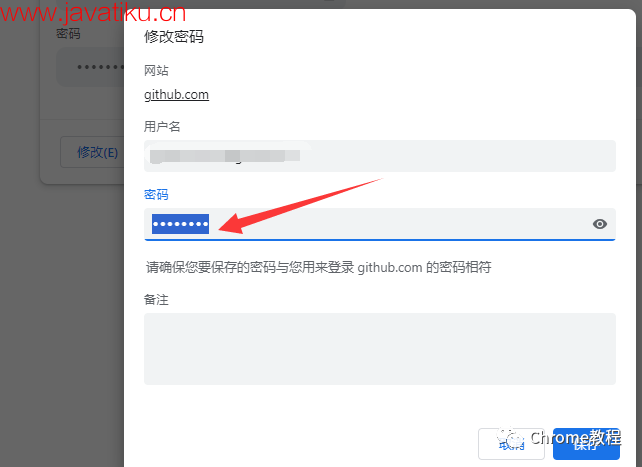
表单填充:
管理表单信息:
在“自动填充”区域,点击“地址和更多”。
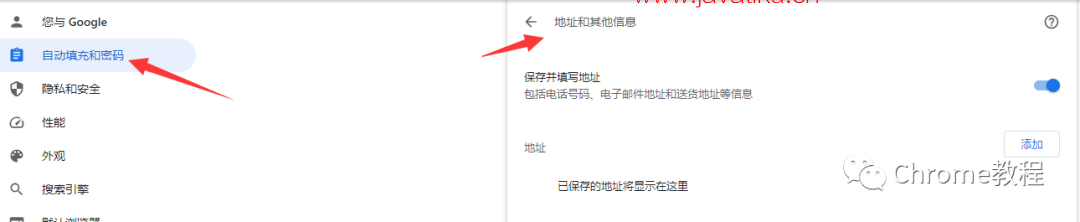
你会看到一个列表,显示所有保存的表单信息。
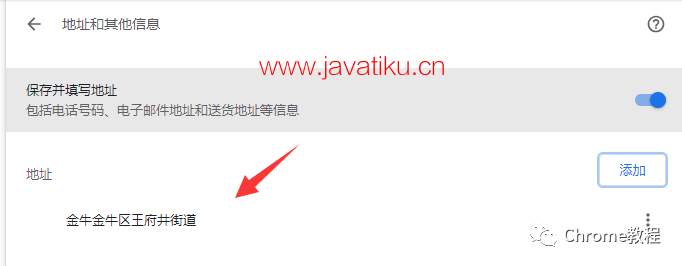
要编辑信息,点击对应条目旁边的“编辑”按钮(通常是铅笔图标)。
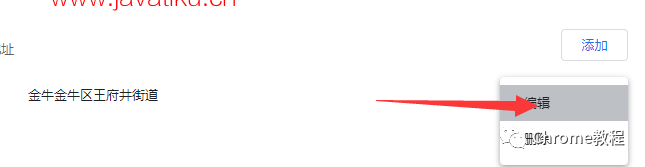
要删除信息,点击删除按钮
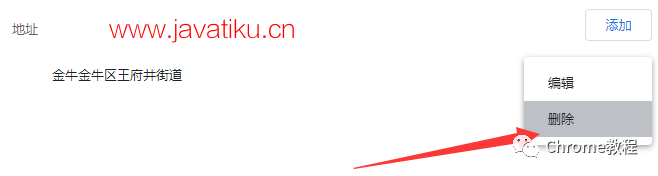
要添加新的信息,点击“添加地址”或“添加”。
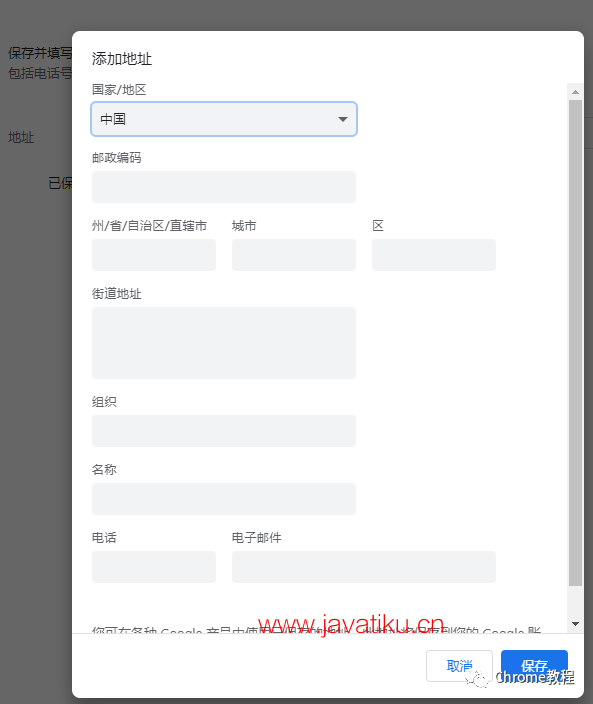
安全提示:
虽然自动填充功能非常方便,但请确保:
不在公共或他人的电脑上保存密码或表单信息。
定期检查保存的密码和表单信息,删除不再需要的内容。
使用强密码,避免使用易猜的密码。
希望上述教程能帮助你更好地在 Chrome 中管理和使用密码及自动填充功能。如果有其他问题,欢迎继续提问!



